Vous trouverez ici toutes les informations utiles pour vous connecter facilement à vos comptes , via e-Banking (en ligne) ou sur votre application mobile Banque du Léman.
Notre équipe reste disponible pour vous accompagner au +41(0) 22 775 07 10.
Première connexion à votre Banque en ligne
Pour vous connecter à vos comptes, vous devez disposer de l’application d’authentification « Airlock 2FA ».
Cette application doit être téléchargée sur votre smartphone.
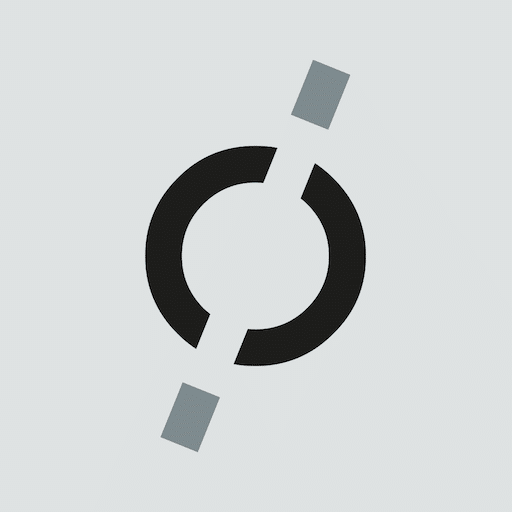
Nous avons à cœur de garantir à nos clients une sécurité maximale pour la gestion de leur banque à distance. Le système d’authentification Airlock 2FA permet de simplifier la connexion à vos comptes. Cette application garantit toujours plus de sécurité aux opérations que vous réaliserez via le e-Banking Banque du Léman.
Comment vous connecter ?
Téléchargez l’application gratuite Airlock 2FA sur le smartphone que vous souhaitez activer. Vous trouverez cette application sur votre App Store ou sur le Play Store pour les mobiles Androïd.
Sur votre ordinateur, rendez-vous sur la page e-Banking de la Banque du Léman. Vous pouvez trouver cette page sur la page d’accueil du site web de la Banque du Léman ou en cliquant ici.
Ouvrez l’application Airlock 2FA sur votre smartphone. Sur celle-ci, cliquez sur « scanner code QR ».
Vous êtes invité à scanner le code QR présent sur votre courrier de bienvenue.
Renseignez votre numéro de contrat et mot de passe provisoire. Ils vous ont été transmis dans 2 courriers séparés.
Une notification push de demande d’authentification apparaît alors sur votre écran de smartphone :
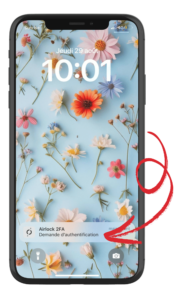
Sur l’application, cliquer sur « Accepter » afin de confirmer votre authentification.
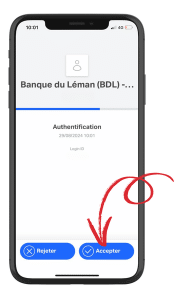
Vous pouvez donner un nom à l’appareil que vous venez d’activer, par exemple « iPhone de Sandra »
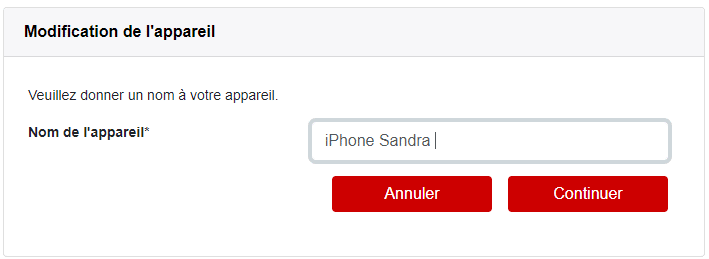
Appuyer sur « Continuer« .
Vous devez maintenant définir un mot de passe pour votre e-Banking. Pour ce faire, renseignez le mot de passe temporaire reçu dans la lettre d’activation, et choisissez un nouveau mot de passe.
NB : Le mot de passe doit contenir 10 caractères, dont au moins un chiffre, au moins un caractère spécial et au moins une majuscule.
Cliquez sur « Enregistrer ».
Votre authentification Airlock 2FA est un succès ! Vous pouvez cliquer sur « Accepter ».
Félicitations ! Vous êtes maintenant connecté à votre e-Banking Banque du Léman !
Migration CrontoSign ➡ Airlock 2FA
Si vous étiez déjà client de la Banque du Léman et aviez pris l’habitude de vous connecter grâce à une autre application, CrontoSign Swiss.
La Banque du Léman a choisi de faire évoluer son système d’authentification vers Airlock 2FA pour gagner en simplicité et en sécurité.
Pour effectuer ce changement, laissez-vous guider :
1) Connectez-vous à vos comptes comme à votre habitude, grâce au système CrontoSign Swiss. Une fois la mosaïque scannée, votre e-Banking vous indique que vous devez effectuer la migration vers Airlock 2FA. Cliquez sur « Migrer maintenant ».

2) A l’aide de l’application Airlock 2FA sur votre smartphone, scannez le code QR apparu sur l’écran de votre ordinateur.
3) Les plateformes communiquent entre elles automatiquement. Votre téléphone est détecté. Vous pouvez lui attribuer un nom. Cliquez ensuite sur « Continuer ».
4) Tout est prêt ! Vous n’avez plus qu’à cliquer sur « Accepter » pour terminer l’opération, et accéder à vos comptes. Vous pouvez désormais supprimer l’application CrontoSign.
CrontoSign Swiss :
Vous disposez peut-être de l’application d’authentification indépendante « CrontoSign Swiss » et vous rencontrez des difficultés ?
On vous explique tout, juste ici.
1ère connexion
Ouvrez l’application CrontoSign sur votre smartphone, vous trouverez un code à 6 chiffres. Sur votre ordinateur, entrez ce code sur la page d’accueil e-Banking.
Cliquez sur « Vérifier ». Une nouvelle mosaïque apparaît à l’écran de votre ordinateur. Cliquez sur « Continuer » sur votre smartphone. Scannez maintenant la nouvelle mosaïque qui apparaît à l’écran de votre ordinateur, avec votre smartphone.
L’application vous indique un nouveau code. Vous n’avez plus qu’à renseigner ce 2ème code. Vous devez maintenant définir un mot de passe pour votre e-Banking.
Enfin, cliquez sur « Enregistrer » et le tour est joué !
Perte du mot de passe
Si vous avez oublié votre mot de passe, vous avez la possibilité de le réinitialiser vous-même, depuis la page d’accueil de votre e-Banking.
Comment procéder :
Munissez-vous de votre numéro de contrat et rendez-vous sur la page de login Banque du Léman, en cliquant ici.
Cliquez sur « mot de passe oublié ».
Saisissez votre numéro de contrat et cliquez sur « suivant ».
Vous devez valider cette demande via l’application Airlock 2FA, une notification push va apparaître sur le smartphone rattaché à votre compte, puis cliquez sur « accepter ».
Il ne vous reste plus qu’à définir un nouveau mot de passe, contenant au moins 10 caractères dont un chiffre et un caractère spécial !
Autoriser un second appareil
Pour pouvoir utiliser un second smartphone pour lire vos mosaïques CrontoSign, vous devez préalablement l’avoir autorisé.
Pour ce faire, rendez-vous sur l’accueil du e-Banking, saisissez le numéro de contrat et votre mot de passe.
Sur l’appareil qui a réalisé la première connexion ouvrez CrontoSign et scannez la mosaïque affichée à l’écran de votre ordinateur.
Saisissez le code indiqué sur l’application CrontoSign. Cochez la case « Activer un appareil supplémentaire ».
État des comptes
Obtenir des informations sur vos comptes ou encore gérer facilement votre budget.
Connectez-vous à votre e-Banking (Cliquez-ici pour savoir comment accéder à votre e-Banking la première fois).
Une fois connecté(e), vous accédez à la vue d’ensemble sur vos comptes et crédits. La page d’accueil vous permet de connaître le solde de vos différents comptes en un coup d’œil.
La barre supérieure reprend, sous forme d’onglets, les différents comptes dont vous bénéficiez :
Sur la droite de la page, vous trouverez le montant global de votre fortune. Ce montant représente le solde total disponible sur l’ensemble de vos comptes.
Pour accéder au descriptif d’un compte en particulier, cliquez sur le compte concerné dans l’en-tête de votre e-Banking.
Cette page contient des informations telles que : le numéro d’IBAN et nom du titulaire du compte, son solde, les derniers mouvements …
Cliquez sur le compte que vous souhaitez consulter dans l’en-tête de votre e-Banking. La page du compte s’ouvre
Le numéro IBAN est composé de lettres (CH pour la Suisse) et d’une série de 19 chiffres.
Vous pouvez communiquer ce numéro IBAN à votre employeur pour le versement de votre salaire en CHF.
Information frontaliers : En Suisse, le numéro IBAN seul et l’adresse du titulaire suffisent pour réaliser un paiement. Le RIB (Relevé d'Identité Bancaire) connu en France, n'existe pas en Suisse. Aussi, pour percevoir votre salaire, vous aurez uniquement besoin de votre numéro d'IBAN.
Sur la page d’accueil « Vue d’Ensemble » de votre e-Banking, cliquez sur RELEVE DE FORTUNE
La page qui s’ouvre vous présente une vue d’ensemble de vos comptes et de leurs soldes, ainsi qu’une représentation simplifiée et circulaire de la répartition de vos avoirs.
Vous pouvez classer vos données selon plusieurs critères comme la devise, le pays, le type de placement etc...
Vous pouvez exporter sur votre ordinateur les listes des écritures de votre compte. Ces listes seront extraites au format PDF ou encore au format CVS.
Le format CVS vous permettra une lecture de ces listes via des feuilles de calcul de type Excel.
Pour exporter une liste, accédez au compte souhaité, en haut à droite de la liste des mouvements, cliquez sur « EXPORTER ».
Choisissez l’intervalle de temps que vous souhaitez couvrir, le type de contenu, ainsi que les informations que vous souhaitez voir apparaître dans votre relevé. Cliquez sur « TELECHARGER MAINTENANT ».
Enregistrez ensuite le document généré sur votre ordinateur.
Le document est téléchargé ! Vous pouvez alors le conserver, l’utiliser dans une feuille de calcul, l’envoyer par e-mail etc...
A l’image de vos comptes, votre crédit hypothécaire est disponible dans les onglets du haut de page sur l’accueil de votre e-Banking.
Cliquez sur l’onglet de votre crédit hypothécaire
Messagerie sécurisée
La messagerie de l’e-Banking Banque du Léman vous permet de communiquer de manière sécurisée avec votre conseiller, d’indiquer un changement de coordonnées etc…
Pour des raisons de sécurité, tous les messages de la messagerie sécurisée sont cryptés.
- Dans l’en-tête de votre e-Banking, cliquez sur "Messages"
- Sélectionnez « NOUVEAU ». Une boîte de dialogue s’ouvre.
- Sélectionnez le contact à qui vous souhaitez transmettre le message.
- Rédigez l’objet de votre message puis votre texte. Enfin, cliquez sur « ENVOYER ».
Votre message est envoyé, et votre conseiller(ère) vous répondra dans les meilleurs délais !
Vous pourrez ensuite retrouver vos messages envoyés dans la rubrique « ÉLÉMENTS ENVOYÉS ».
Si vous avez un nouveau message, une notification s’affiche à côté de l’onglet vous indiquant le nombre de messages non lus de votre boite de réception.
- Dans la barre supérieure de votre e-Banking, cliquez sur le bouton "Messages"
- Vous accédez à votre boite de réception dans laquelle vous pouvez consulter vos messages non lus, ainsi que les autres messages archivés de votre messagerie sécurisée. Les messages non lus apparaissent en gras.
Bon à savoir
Vous pouvez configurer votre e-Banking de manière à recevoir un e-mail dès réception d’un message sécurisé dans votre e-Banking.
Vous pourrez également consulter vos messages sécurisés directement depuis votre application mobile Banque du Léman.
- Depuis la page MESSAGERIE de votre e-Banking, sous votre boite de réception, rendez-vous dans l’onglet NOTIFICATIONS.
- Cliquez sur « Configurer ». Un formulaire s’ouvre.
- Cochez la case « par e-mail à » et renseigner l’adresse e-mail sur laquelle vous souhaitez voir vos notifications de messages arriver.
Effectuer des paiements et virements
Effectuer des virements, payer vos factures, ou créer vos ordres permanents
- Sur la page « Vue d’ensemble » de votre e-Banking, cliquez sur « NATIONAL » ou « INTERNATIONAL »
- Saisissez l’IBAN du bénéficiaire de votre paiement dans la case prévue à cet effet :NB : Pour les paiements en Suisse, l’IBAN du bénéficiaire commence par CH, sinon, il s’agit d’un IBAN étranger.
- Sur la partie qui vient de s’ouvrir, choisissez le compte à débiter
- Renseignez le montant de la transaction, le nom du bénéficiaire ainsi que son adresse. Validez.
- Le système vous génère une nouvelle mosaïque cronto, renseignez le code délivré.
- Puis, cliquez sur "VALIDER". Un récapitulatif apparaît.
- Si toutes les informations que vous avez saisies sont correctes, validez une nouvelle fois le paiement.
Votre paiement est transmis! Vous pouvez extraire l'ordre de paiement depuis la rubrique "PAIEMENTS".
- Sur la page « Vue d’ensemble » de votre e-Banking, cliquez sur PAIEMENT.
- Saisissez le numéro de facture dans la barre de saisie.
- Le nom du bénéficiaire, son adresse et le montant de la facture sont automatiquement générés.
- Vérifiez ces informations et validez la transaction.
Votre facture est payée !
Ce type de paiement peut s’avérer utile si vous avez l’habitude de transférer régulièrement une somme fixe vers un compte en Suisse, par exemple pour le règlement d’un loyer.
- Depuis l’accueil de votre e-Banking, cliquez sur l’onglet « PAIEMENTS/TRANSFERT » en haut de page.
- Cliquez sur « PAIEMENT NATIONAL »
- Saisissez votre paiement comme vu précédemment, en indiquant le numéro IBAN du bénéficiaire, son nom et son adresse.
- Saisissez le montant que vous souhaitez paramétrer ainsi que la devise souhaitée.
- Cette fois, vous devrez en plus cocher la case « Configurer comme ordre permanent ». Un nouveau formulaire s’ouvre.
- Choisissez la périodicité de votre paiement (mensuel, hebdomadaire, annuel …)
- Choisissez la date d’exécution (le jour exact auquel le paiement sera exécuté, par exemple, le 23)
- Dans l’éventualité où la date d’exécution choisie intervenait lors un week-end ou d’un jour férié, vous devez également choisir si votre paiement doit être exécuté le jour ouvré précédent (« avant ») ou suivant (« après ») la date choisie.
- Il ne vous reste plus qu’à choisir une date de début et de fin de cette opération régulière.
- Le système vous indique alors automatiquement toutes les échéances à venir.
- Cliquez sur SAUVEGARDER
Votre paiement est pris en compte et sera exécuté dans la périodicité choisie !
Ajout d'un appareil supplémentaire
Vous souhaitez autoriser un appareil supplémentaire à se connecter à vos comptes ?
Pour cela, connectez-vous à votre e-Banking. En bas de page, cliquez sur “Gestion des appareils”.
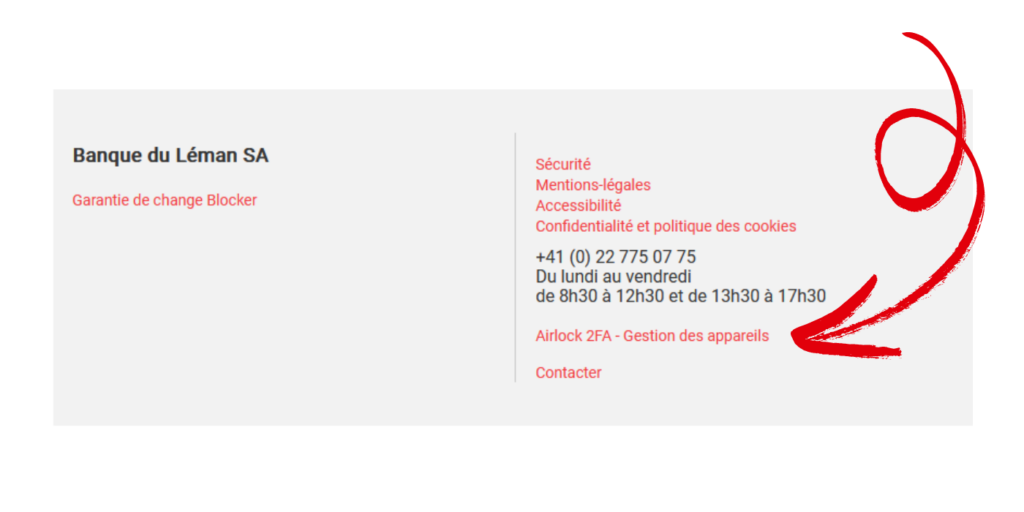
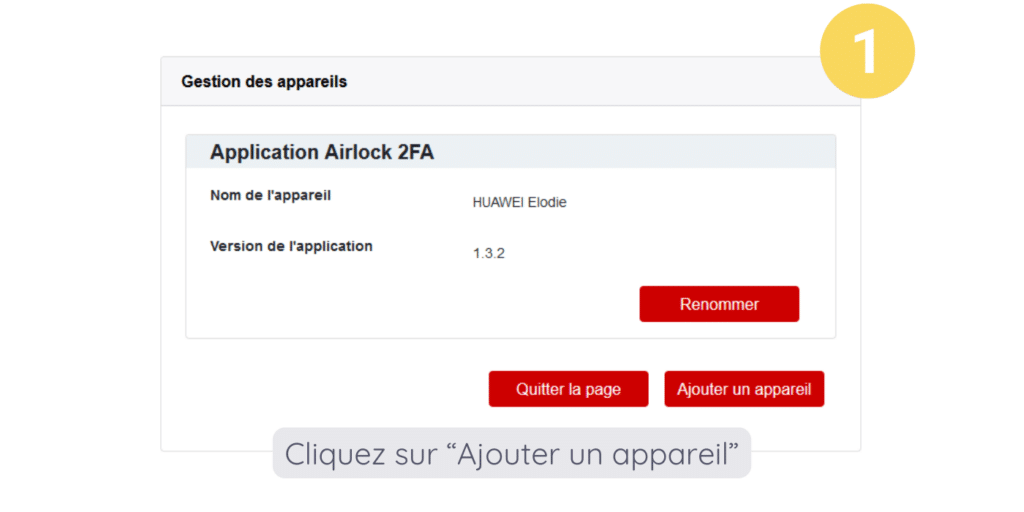
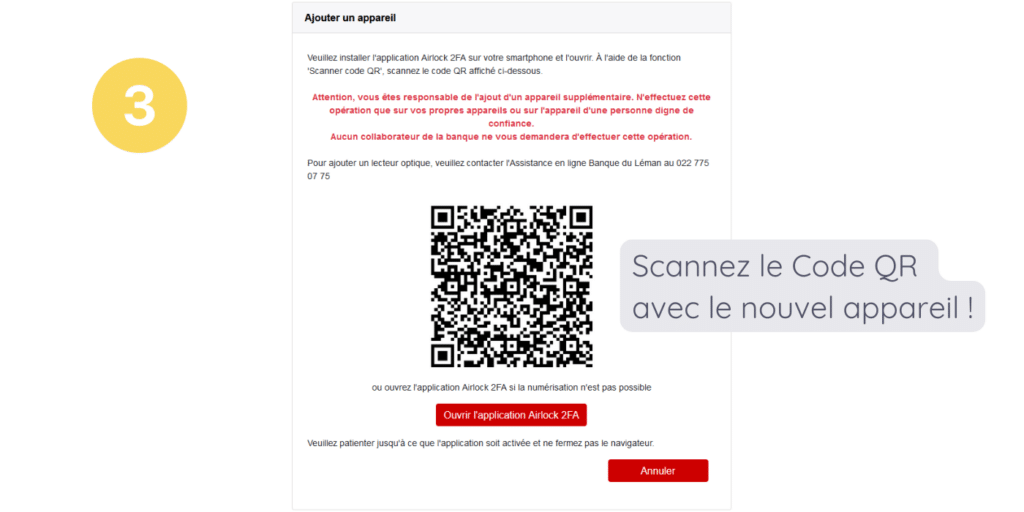

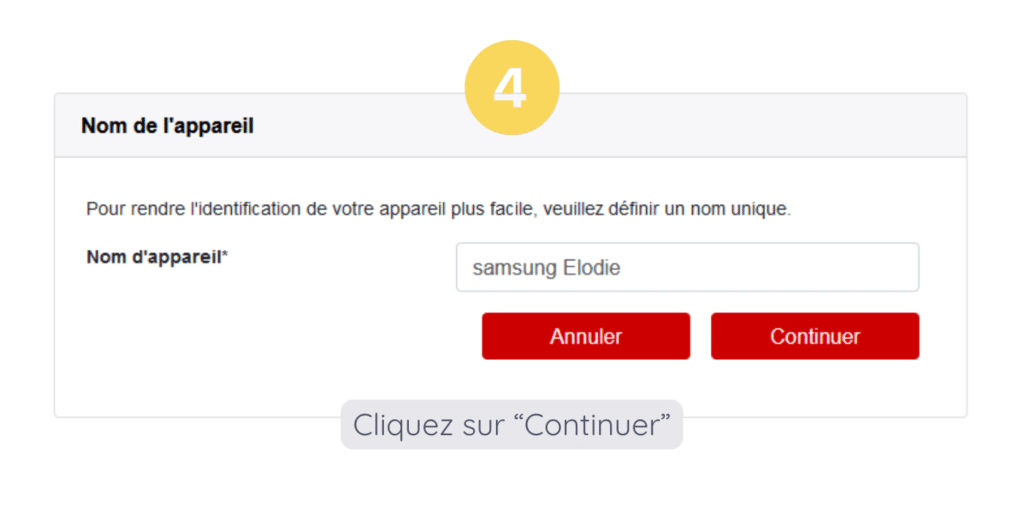
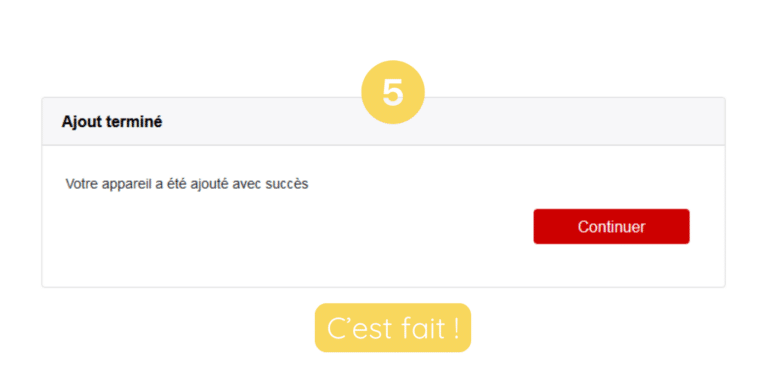
Changement d'appareil
Si vous avez changé de smartphone, deux solutions s’offrent à vous :
1) Vous possédez toujours votre ancien smartphone ?
Dans ce cas, vous pouvez accéder à vos comptes avec le premier mobile, et venir autoriser le nouveau téléphone dans la rubrique “Gestion des appareils”.
2) Vous ne disposez plus de votre ancien smartphone ?
Il vous faudra alors contacter notre service client, afin que nous vous fassions parvenir un nouveau code QR d’initialisation, qui vous permettra de valider votre nouvel appareil.
Vous pouvez contacter le service client aux horaires d’ouverture : +41 (0)22 775 07 10.
Supprimer un appareil
Vous pouvez être amené.e à supprimer un smartphone autorisé à accéder à votre e-Banking Banque du Léman. Réalisez cette opération vous-même en 3 clics.
Connectez-vous à votre e-Banking comme expliqué précédemment. En bas de page, cliquez sur “Gestion des appareils” :
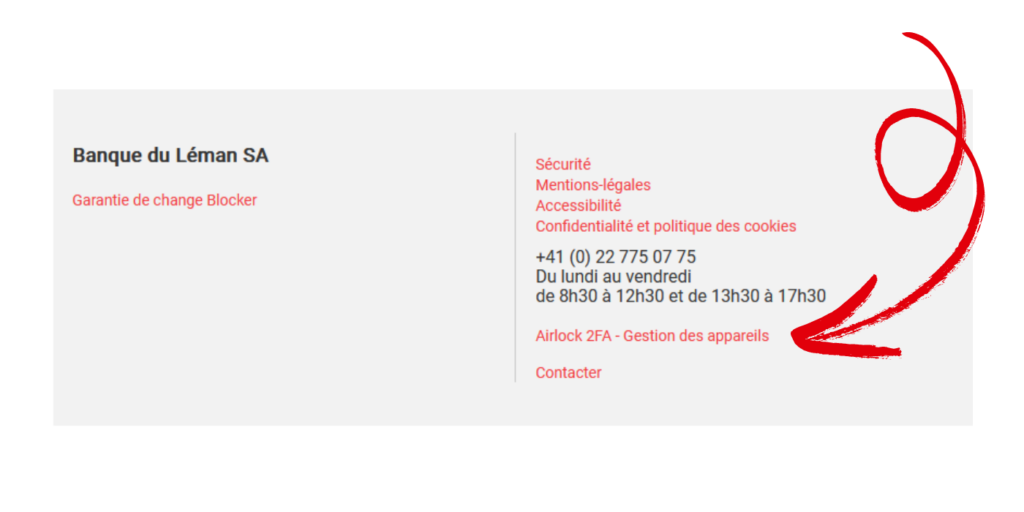
Cliquez ensuite simplement sur le bouton “effacer” présent sous l’appareil en question.


Installer mon application mobile
L’application mobile Banque du Léman est une application GRATUITE disponible sur le store de votre mobile.
Téléchargez l’application comme suit :
- Sur un appareil Android, rendez-vous dans votre Play Store et tapez « Banque du Léman ».
- Sur un appareil Apple (iPhone ou iPad), rendez-vous dans votre AppStore et tapez « Banque du Léman ».
IMPORTANT : Pour activer votre application de banque en ligne, il faudra au préalable vous être connecté(e) à votre e-Banking. Cliquez ici pour savoir comment vous connecter à votre e-Banking.
En effet, la première activation de l’application nécessite que vous ayez accès en simultané à votre e-Banking sur votre ordinateur.
Comment vous connecter à votre application mobile Banque Du Léman?
- Sur votre ordinateur, connectez-vous à votre e-Banking. (Pour vous connecter à votre e-Banking)
- Dans votre e-Banking, en haut de page, cliquez sur
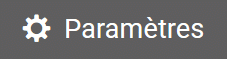
- Cliquez ensuite sur l’onglet « Mobile Banking ».
- Cliquez ensuite sur « Configurer la banque mobile ».
- Acceptez les « Conditions du contrat ».
- Vous devez maintenant configurer un mot de passe pour le mobile Banking.
- Une fois le mot de passe paramétré, vous devez autoriser les « Transactions ». Le e-Banking vous délivre un code QR d’activation.
- En parallèle sur votre mobile : ouvrez l’application Banque du Léman.
- Scannez ce code avec l’application BdL, entrez le mot de passe précédemment défini, puis cliquez sur « Connecter ».
- Cliquez sur terminer la configuration sur votre ordinateur.
C’est terminé ! Votre application mobile est activée et vous pouvez dès à présent commencer à consulter vos comptes sur votre smartphone
Consulter l’état de vos comptes
- Connectez-vous à votre application Banque du Léman. Cliquez içi pour savoir comment vous connecter la première fois à votre application mobile.
- Vous accédez directement à la page « Bilan ». Depuis cette page, vous bénéficierez d’une vue d’ensemble de vos comptes.
Le montant en tête de page vous indique votre fortune globale.
- Pour voir le détail d’un compte en particulier, appuyez sur la ligne du compte souhaité. Sur cette page, vous pourrez voir les dernières transactions passées sur ce compte, comme les derniers mouvements de votre carte Maestro, vos derniers virements, etc.
- En appuyant sur une transaction en particulier, vous obtiendrez tous les détails la concernant.

Effectuer un paiement via l'application
- Cliquez sur "Transferts de compte"
- Sélectionnez le "Compte à débiter"
- Puis le "Compte à créditer"
- Entrez le montant souhaité
- Puis cliquez sur "Valider"
Prérequis : pour des raisons de sécurité, tout paiement avec le mobile vers une autre banque aura dû être effectué une première fois via l’e-Banking.
- Cliquez sur "Paiement manuel"
- Sélectionnez le compte du bénéficiaire
- Remplissez les différents champs dont le montant
- Puis cliquez sur "Valider"
Mettre à jour l'application Banque du Léman
Pour mettre à jour l'application et être sûr de profiter de toutes ses fonctionnalités, rien de plus simple :
Rendez-vous dans votre store d’applications traditionnel (PlayStore pour les Android, et AppleStore pour les appareils Apple).
Sélectionnez l’application Banque du Léman, et cliquez sur « mettre à jour ».
Foire aux questions (FAQ)
Vous devez disposer d'un accès standard au e-Banking de la Banque du Léman pour pouvoir installer et utiliser votre application mobile. Vous aurez besoin de votre numéro de contrat qui vous a été transmis par courrier à l'ouverture de votre compte, et du mot de passe que vous avez vous-même défini dans votre.
Non. Vous devez choisir un mot de passe différent du e-Banking à 10 caractères minimum.
Commencez par fermer l'application, puis relancez-la. Si le problème persiste, désinstallez l'application, puis procédez une nouvelle fois à l'installation de l'application. En parallèle, vérifiez que vos accès au e-Banking ne sont pas bloqués en essayant de vous connecter à l'e-Banking via votre ordinateur.
Si vous avez pu effectuer toutes les étapes jusqu'au scan du QR-code, mais que rien ne se passe ensuite, il se peut que cela vienne d'une problématique de droits. En effet, lorsque vous avez cliqué sur « installer l'application » dans le store, des autorisations vous ont été demandées notamment pour l'appareil photo. Si l'autorisation n'a pas été accordée, supprimez l'application de votre mobile et réinstallez-la en activant l'appareil photo. Si le problème persiste, n'hésitez pas à nous contacter afin que nous vous aidions à installer l'application.
Pour des mesures de sécurité, l’application est uniquement disponible pour les clients de la Banque du Léman.
Oui, à condition de disposer d’une connexion Internet. Vous pouvez accéder au m-Banking depuis n’importe où dans le monde, 24h sur 24 et 7 jours sur 7. Il est toutefois possible que votre opérateur de téléphonie mobile applique un surcoût lié à la connexion.
Vous pouvez utiliser l'application sur plusieurs types d'appareils (smartphone, tablette, iWatch). Il vous faudra simplement installer l'application sur chacun des appareils en question et authentifier cet appareil.
Nous vous invitons à prendre contact avec votre conseiller dédié ou à contacter l’agence au +41 (0)22 775 07 10, du lundi au vendredi entre 8h30-12h30 et 13h30-17h30. Ou service-client@banqueduleman.ch.
- De compte à compte
- Vers un compte tiers
- Paiement d’un bulletin de versement
Paiement de compte à compte
- Depuis la page d’accueil, tapez sur l’icône du Menu.
- Appuyez ensuite sur « Paiement ».
- Choisissez ensuite le bouton « Transfert de compte à compte ».
- Choisissez le compte bénéficiaire.
- Définissez un montant. Vous pouvez si vous le souhaitez ajouter un commentaire afin de mieux identifier votre paiement.
- Enfin, appuyez sur « Transférer ».
Le montant est transféré.
Information paiements : La saisie d'un paiement vers un nouveau destinataire (IBAN ou BVR) dans l'application Banque du Léman nécessite une validation dans votre espace e-Banking, rubrique « Paiements en attente ». Sans cette validation, le paiement n'est pas comptabilisé par notre système.
Vers l’IBAN ou le numéro de compte d’un tiers
Prérequis : pour des raisons de sécurité, tout paiement avec le mobile vers une autre banque aura dû être effectué via votre espace e-Banking la première fois.
- Depuis la page d’accueil, cliquez sur l’icône du Menu.
- Cliquez ensuite sur « Paiement ».
- Choisissez ensuite le bouton « Saisir un paiement ».
- Saisissez le numéro de compte ou l’IBAN du bénéficiaire. Il vous faudra indiquer le nom et prénom du destinataire, ainsi que son adresse postale.
- Cliquez sur « choisir un bénéficiaire ».
- Définissez un montant. Vous pouvez si vous le souhaitez ajouter un commentaire afin de mieux identifier votre paiement.
- Enfin, appuyez sur « Transférer ».
Votre paiement est pris en compte. Attention, vous devez valider cette opération dans votre e-Banking pour que le paiement soit passé.
Paiement d’un bulletin de versement
- Depuis la page d’accueil, cliquez sur l’icône du Menu.
- Cliquez ensuite sur « Paiement ».
- Choisissez ensuite le bouton « Scanner un bulletin de versement ».
- L’appareil photo s’ouvre. Tournez votre smartphone et capturez le code de la partie basse du bulletin de versement.
- L’application vous délivre une page contenant toutes les informations présentes dans le BVR.
- Appuyez sur « Transférer ».
Votre paiement est pris en compte par notre système. Attention, vous devez valider cette opération dans votre e-Banking pour que le paiement soit passé.
Valider un paiement initié depuis votre application mobile
Le premier paiement vers un nouveau bénéficiaire réalisé dans votre application mobile doit être validé dans votre e-Banking.
Sur votre mobile
Initier votre paiement. Réaliser votre paiement comme à votre habitude (paiement d’un BVR ou virement vers un compte tiers) et valider sur votre mobile.
Votre application vous informe si cette opération doit être validée sur votre e-Banking.
Sur votre e-Banking
- Connectez-vous à votre espace e-Banking.
- Rendez-vous dans la rubrique « Paiement ». Si vous avez un paiement à valider, une notification vous informe qu’un paiement est en attente de validation.
- Dans la rubrique « Signer les paiements », cliquez sur la transaction que vous souhaitez valider, vous obtiendrez tous les détails la concernant.
- Vous n’avez plus qu’à cliquer sur « Valider ».
Votre paiement est comptabilisé.
Attention : cette règle ne s’applique pas aux bénéficiaires vers lesquels vous auriez déjà fait un paiement depuis votre e-Banking. Cette opération ne devra être réalisée que pour le premier paiement vers un bénéficiaire. Les paiements suivants vers ce même bénéficiaire pourront être traités entièrement depuis votre mobile.
BLOCKER

Frontaliers, en exclusivité, la Banque du Léman vous donne accès à BLOCKER, l’outil en ligne qui vous permet de bloquer le taux de change de votre salaire !
Comment se connecter à Blocker ?
L’identification est accessible uniquement aux clients frontaliers de la Banque du Léman qui perçoivent leur salaire dans notre établissement.
Une question sur Blocker ? Envie de découvrir l’outil ?
Cliquez ci-dessous pour acéder à toutes les informations pour explorer les fonctionnalités de Blocker, accéder aux aides à la connexion, obtenir des conseils pour la garantie de change de votre salaire et bien plus.


